Reklamy w TikTok
Konta TikTok
Zarządzanie kontami z Business Center
Platformy partnera e-commerce TikTok
Film na kanale
Interaktywna reklama na kanale
Umiejscowienie poza kanałem
Interaktywne udoskonalenia
Branżowe rozwiązania reklamowe
Optymalizacja aukcji reklam
Optymalizacja kreacji
Partnerstwa w kwestii kreacji
Kampanii Smart+
Utwórz kampanię
Utwórz grupę reklam
Utwórz reklamę
Zarządzaj reklamami
Tworzenie reklam w innych narzędziach TikTok
Cele z zakresu rozważania zakupu
Promocja aplikacji
Pozyskiwanie potencjalnych klientów
Sprzedaż
- Cel Sprzedaż produktów
- Konfiguracja katalogu
- Reklamy katalogowe
- Reklamy TikTok Shop
- Reklamy z zakupem w filmie (na potrzeby TikTok Shop)
- Reklamy z zakupem LIVE
- Reklamy z zakupem produktu
- Kreacje powiązane ze sklepem
- Store Promotion Ads
- Tokopedia Ads
- Konwersje sieciowe
- Optymalizacja sieciowa oparta na wartości
Zasady zamieszczania reklam
Polityki prywatności i zasady ochrony prywatności
Pomiar aplikacji
Konwersje offline
Pomiar sieciowy
Obserwacje i zgłaszanie
Pomiar reklam sklepu
Opcje rozliczenia
Zarządzanie rozliczeniami
Promocje, środki reklamowe i kupony
Rozwiązywanie problemów z płatnościami i rozliczeniami
Branżowe rozwiązania reklamowe
Godziny seansów
E-commerce
Reklamy motoryzacyjne
-
- Informacje na temat reklam motoryzacyjnych
- Jak skonfigurować kampanię reklam motoryzacyjnych
- Najlepsze praktyki dotyczące reklam motoryzacyjnych
- Jak skonfigurować sygnały dla reklam motoryzacyjnych
- Dostępne parametry dla reklam motoryzacyjnych
- Jak utworzyć katalog reklam motoryzacyjnych
- Dostępne pola dla katalogów modeli reklam motoryzacyjnych
- Dostępne pola dla katalogów asortymentu reklam motoryzacyjnych
- Specyfikacje dotyczące kreacji reklam motoryzacyjnych
- Informacje na temat reklam motoryzacyjnych Smart+
- Jak utworzyć reklamy motoryzacyjne Smart+
-
Reklamy turystyczne
-
- Informacje na temat reklam turystycznych
- Jak tworzyć reklamy turystyczne Smart+
- Lista specyfikacji kreacji dla reklam turystycznych
- Najlepsze praktyki dotyczące kreacji reklam turystycznych
- Jak utworzyć katalog reklam turystycznych
- Dostępne pola katalogu dla reklam turystycznych
- Dostępne zdarzenia i parametry dla reklam turystycznych
-
- Reklamodawcy /
- Formaty reklam /
- Branżowe rozwiązania reklamowe /
- Reklamy motoryzacyjne /
Jak utworzyć reklamy motoryzacyjne Smart+
Reklamy motoryzacyjne to reklamy oparte na katalogach, które dopasowują Twoje modele, oferty lub asortyment do użytkowników na podstawie ich aktywność na rynku i preferencji. Reklamy motoryzacyjne pomagają Ci dopasować użytkowników do właściwego samochodu lub oferty. Dzięki Smart+ możesz tworzyć kampanie reklam motoryzacyjnych oparte na sztucznej inteligencji, które pomagają zwiększyć zwrot z inwestycji poprzez optymalizację przebiegu kampanii.
Tutaj możesz dowiedzieć się więcej na temat najlepszych praktyk dotyczących kampanii Smart+.
Zanim zaczniesz
Utwórz katalog reklam motoryzacyjnych oraz dodaj zdjęcia i produkty. Katalogi modeli można również tworzyć w trakcie tworzenia kampanii w TikTok Ads Manager.
Jak utworzyć reklamy motoryzacyjne Smart+
Zaloguj się do TikTok Ads Manager
Wybierz opcję Utwórz reklamę.
Wybierz opcję Pozyskiwanie potencjalnych klientów jako swój cel reklamowy.
Włącz opcje Kampania Smart+ i Użyj katalogu na ekranie celów.
Skonfiguruj wszelkie dodatkowe ustawienia dla swojej kampanii, takie jak specjalne kategorie reklam, optymalizacja budżetu na poziomie kampanii lub budżet kampanii. Uwaga: jeśli promocje motoryzacyjne wymagają środków, wybierz opcję Kredyt w sekcji specjalnych kategorii reklam. Po zakończeniu, kliknij opcję Kontynuuj.
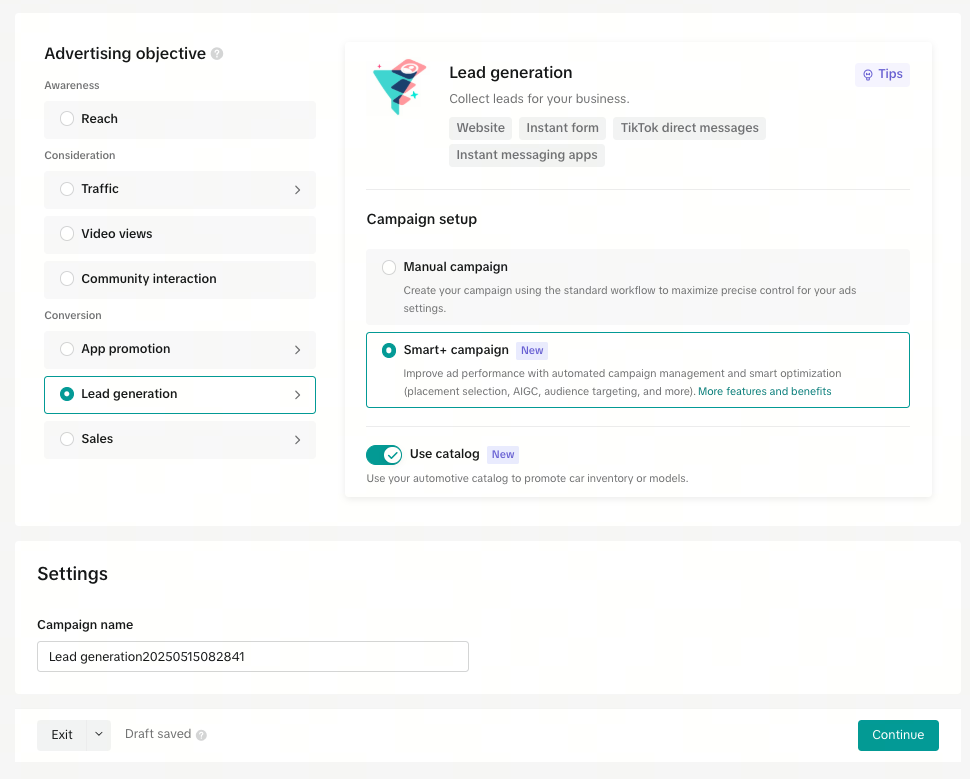
6. Wybierz katalog, którego chcesz użyć. Uwaga: lokalizacje asortymentu w Twoim katalogu określą, jaki kraj możesz targetować. Na przykład, jeśli cały Twój asortyment jest zlokalizowany w Kanadzie, można targetować tylko Kanadę.
7. Wybierz produkty, które chcesz uwzględnić w swojej reklamie katalogowej. Opcje do wyboru:
Wszystkie produkty: prezentuj wszystkie produkty w swoim katalogu.
Zestaw produktów: w reklamie będą dynamicznie prezentowane produkty z wybranego zestawu.
Określone produkty: wybierz do 20 produktów ze swojego katalogu. Jeśli wybierzesz tę opcję, możesz dodać do 20 produktów w jednej kreacji (zarówno dla formatu filmu, jak i karuzeli), a następnie je przeciągnąć, aby ręcznie ustawić kolejność. Uwaga: aby osiągnąć najlepsze wyniki, zalecamy użycie dynamicznego rankingu.
8. Wybierz miejsce docelowe optymalizacji. Możesz wybrać opcję Witryna internetowa lub Formularz.
Jeśli wybierzesz opcję Witryna internetowa, możesz także wybrać piksele i zdarzenia optymalizacji lub Optymalizację kliknięć.
Jeśli wybierzesz Formularz, możesz skonfigurować go na późniejszym etapie tworzenia kampanii. Możesz także włączyć opcję głębokiej optymalizacji lejka sprzedażowego, aby poprawić jakość potencjalnych klientów dzięki wywołaniu zwrotnemu CRM.
9. Wybierz zalecenia dotyczące targetowania. Zalecamy, aby targetowanie było jak najszersze.
10. Wybierz budżet i ofertę. Zalecany jest minimalny budżet dla 10 konwersji dziennie.
11. Wybierz miejsce docelowe swojej reklamy ― może to być adres URL lub formularz, w zależności od miejsca docelowego optymalizacji wybranego wcześniej.
Jeśli wybierzesz opcję Witryna internetowa, kliknięcia kart produktów lub obrazów karuzeli będą domyślnie przekierowywać do łączy do produktów w Twoim katalogu. Tutaj należy również dodać ogólny adres URL miejsca docelowego, który będzie używany na „ostatnim slajdzie”. Zalecamy użycie bardziej ogólnej strony docelowej w tej części.
Jeśli wybierzesz Formularz, kliknięcia kart produktów lub obrazów karuzeli będą prowadzić do Formularza. Formularz ten utworzysz w sekcji Miejsce docelowe.
12. Dodaj parametry UTM klikając opcję Dodaj parametry URL. Te parametry UTM zostaną automatycznie zastosowane do wszystkich łączy do produktów w Twoim katalogu. Jest to zdecydowanie zalecane w celu uniknięcia potencjalnej utraty atrybucji wyników na zewnętrznych platformach śledzących.

13. W sekcji Generowanie reklam wybierz filmy i/lub obrazy, których chcesz użyć w swoich reklamach. Zalecamy pozostawienie opcji Utwórz karuzelę katalogów włączonej, aby móc uruchamiać reklamy karuzelowe wraz z reklamami wideo.
Ustawienia karuzeli:
Kliknij opcję Muzyka, aby dodać muzykę do swoich reklam karuzelowych. Możesz wyszukiwać gatunki muzyczne, przesyłać własne utwory i przewijać opcje.
Kliknij kartę końcową, aby dodać ostatni slajd do karuzeli.
Jeśli chcesz, dodaj niestandardowe wezwanie do działania na karcie końcowej.
Ustawienia filmu:
Kliknij opcję +Dodaj filmy, aby wybrać filmy ze swojej biblioteki i umieścić je w swojej reklamie.
Kliknij opcję +Utwórz nowe filmy, aby tworzyć, edytować i przesyłać nowe filmy.
Edytuj szablon karty produktu i asortymentu, aby dodać kartę końcową i zmienić tekst wezwania do działania dla zasobów filmu.
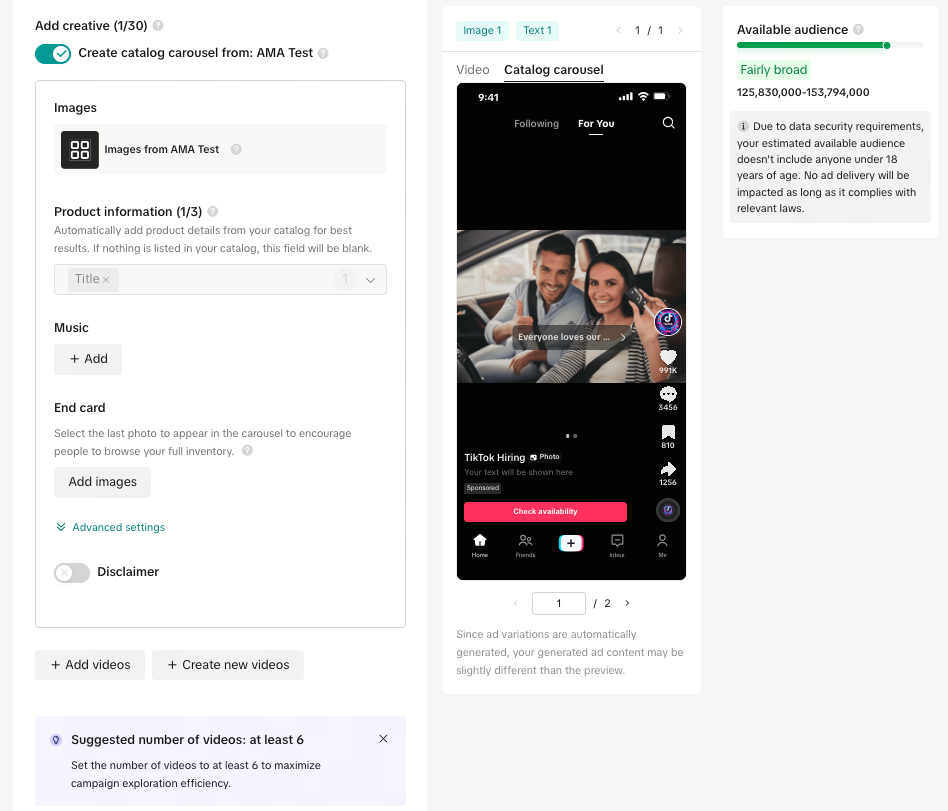
14. Dodaj maksymalnie pięć opcji tekstu podpisu. Smart+ automatycznie wymiesza i dopasuje różne opcje tekstowe i kreacje, aby znaleźć najlepsze kombinacje. Smart+ nie będzie modyfikować Twoich obrazów ani tekstów dotyczących konkretnych produktów.
15. W sekcji Śledzenie kliknij opcję Edytuj, aby dodać wszelkie ustawienia śledzenia stron trzecich, które zostały skonfigurowane dla witryny internetowej i/lub aplikacji.
16. Uzupełnij resztę ustawień kampanii. Na koniec kliknij opcję Opublikuj.
Twoja kampania reklam motoryzacyjnych Smart+ i produkty w Twoim katalogu zostaną przesłane do oceny. Po zatwierdzeniu reklam motoryzacyjnych Smart+ kampania zacznie być optymalizowana zgodnie z wybranymi celami. Reklamy możesz edytować w dowolnym momencie na karcie Kampania w TikTok Ads Manager.
Wersja demo filmu
